Hulu — це велика сила, коли справа доходить до обслуговування ваших улюблені серіали та фільми. Одна з найбільших переваг Hulu перед іншими гігантами, такими як Netflix, полягає в тому, що ви часто можете переглядати нові епізоди мережевого телевізійного телебачення наступного дня після їх трансляції. Netflix транслює повні сезони лише після виходу в ефір останнього епізоду й лише після отримання прав.
Зміст
- За потреби виберіть інший план
- Переконайтеся, що у вас є сумісний пристрій
- Зауважте, що час обмежений
- Як знайти та завантажити вміст
- Як видалити завантажений вміст
- Як налаштувати якість відео для завантажень
- Як поновити прострочені завантаження
Проте, якщо ви зайняті й пропустили вчорашній епізод Тільки вбивства в будівлі або Суботній вечір у прямому ефірі, Hulu ви охопили. А ще краще, якщо ви все ще зайняті й не маєте часу під’єднатися до Інтернету, Hulu дозволяє завантажувати вміст для перегляду в автономному режимі, це не лише зручно, коли ви, скажімо, у довгому польоті, але завантаження також збереже ваші цінні бездротові дані планувати.
А ще краще, якщо ви підете на Набір Disney, завдяки якому ви отримуєте підписку на Hulu (без реклами), Disney+ і ESPN+ лише за 20 доларів на місяць. Це лише на 7 доларів більше, ніж окремий план Hulu (без реклами), і ви отримуєте ще дві послуги на додаток. Це в основному безпроблемно.
Тут ми покажемо вам, як завантажити ТВ-шоу і фільми від Hulu для перегляду в автономному режимі. Однак спочатку вам потрібно зрозуміти обмеження цієї функції.
Рекомендовані відео
легко
5 хвилин
веб-браузер
Підписка Hulu з підтримкою завантажень
За потреби виберіть інший план
Отже, у вас є сумісний пристрій і підписка на Hulu, але ви не бачите можливості завантажити улюблений фільм чи шоу. Вам не пощастило, якщо ви платите лише за базовий тарифний план із рекламою вартістю 7 доларів. Функція завантаження доступна лише на таких двох рівнях:
- Hulu (без реклами) — $13/міс
- Комплект Disney: Hulu (без реклами) + Disney+ і ESPN+ — $20/міс
- Hulu (без реклами) + ТБ в прямому ефірі + Disney+ і ESPN+ — $76/міс
Якщо вам потрібно змінити тарифний план, щоб скористатися перевагами перегляду Hulu в автономному режимі, виконайте такі дії:
Крок 1: Відкрийте Hulu у веб-браузері та увійдіть. Ви не можете вносити зміни в обліковий запис за допомогою мобільних програм Hulu.
Крок 2: Натисніть або торкніться свого Обліковий запис у верхньому правому куті та виберіть Обліковий запис у спадному меню.
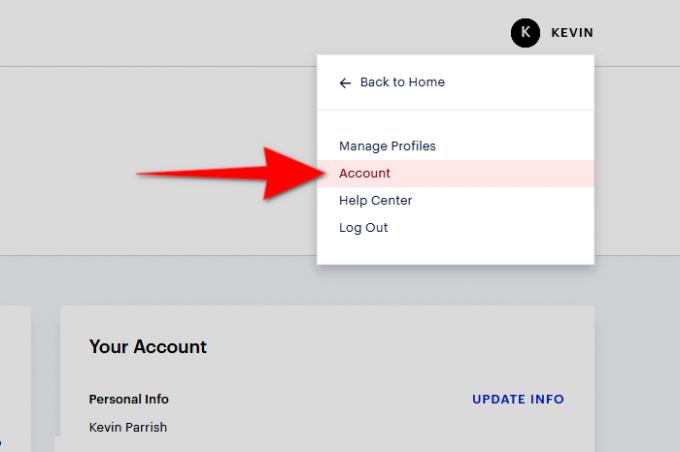
Пов'язані
- Найкращі фільми жахів на Hulu зараз
- 5 бойовиків на Hulu, які ідеально підходять для перегляду влітку
- 5 чудових фільмів на Hulu, які ідеально підходять для перегляду влітку
крок 3: Якщо буде запропоновано, введіть свій пароль.
крок 4: У вашому Підписка панель, виберіть Керувати планом і виберіть один із трьох планів, які підтримують завантаження.
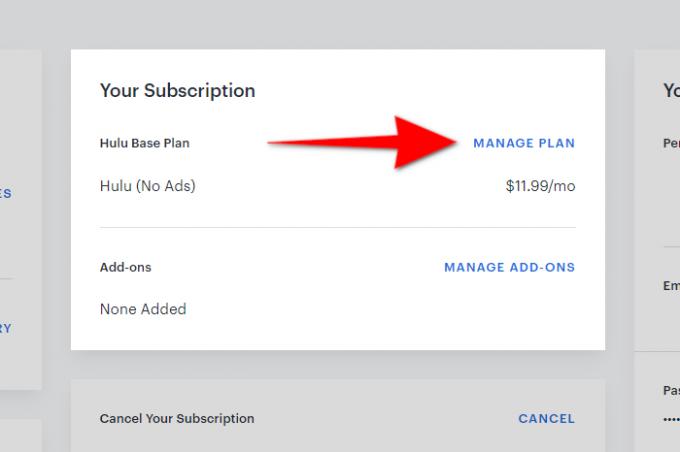
крок 5: Натисніть на Перегляньте зміни а потім клацніть чорну кнопку Надіслати кнопку.
Переконайтеся, що у вас є сумісний пристрій
Наразі ви не можете завантажувати свої улюблені шоу та фільми на комп’ютер, приставку чи ігрову приставку. Так, ми знаємо, що в Windows 10 є програма Hulu, але вона виключена з клубу завантажень. Щоб дивитися офлайн, вам знадобиться мобільний пристрій від Amazon, Android, або Apple.
Ось повний список сумісних пристроїв:
Amazon
- Fire OS 5 або вище
- Fire HD 6 (4 покоління)
- Fire HD 7 (4 покоління)
- Fire HDX 8.9" (4-е покоління)
- Пожежа (5 покоління або вище)
- Fire HD 8 (5 покоління або вище)
- Fire HD 10 (5 покоління або вище)
Android
- Android 5.0 або новіша версія
- Екран з роздільною здатністю мінімум 800 x 480
Яблуко
- iOS 13.0 або iPadOS 13.0 або новіша версія
- iPhone 5S або новішої версії
- iPad 5-го покоління або пізніших (iPad Air, iPad Air 2, iPad Pro та iPad mini 2, 3 і 4)
- iPod Touch 6 покоління
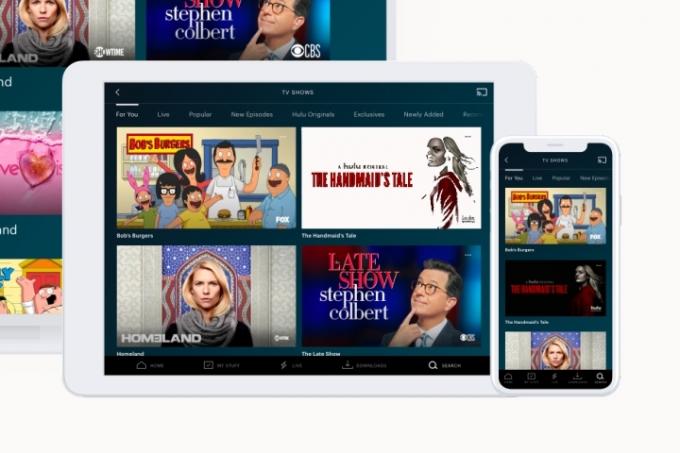
Зауважте, що час обмежений
Завантаження вмісту на пристрій подібне до оренди цифрових носіїв. Ви можете зберігати його протягом певного проміжку часу, але як тільки ви натискаєте «Відтворити», цей часовий проміжок значно скорочується.
Hulu обмежує вас до 25 завантажень
Ви можете зберігати до 25 завантажень одночасно на п’яти підтримуваних мобільних пристроях. Це серед п’яти сумісних пристроїв, а не для кожного профілю. Якщо ви перевищите цей ліміт, програма Hulu запропонує вам видалити попереднє завантаження.
У вас є 30 днів, щоб розпочати програмування
Ви можете зберігати завантажений вміст протягом 30 днів. Коли ви починаєте дивитися шоу чи фільм, ваш ліміт часу переходить до наступного кроку.
Є дводенний період спостереження
Ви отримуєте лише 48 годин після натискання кнопки відтворення. Якщо ви не закінчите певне шоу чи фільм протягом цього періоду часу, термін дії завантаження закінчиться, і ви повинні оновити вміст.
Як знайти та завантажити вміст
Не дивлячись на це, знайти та завантажити вміст надзвичайно легко.
Крок 1: Торкніться Пошук розташовано на панелі глобальної навігації внизу.
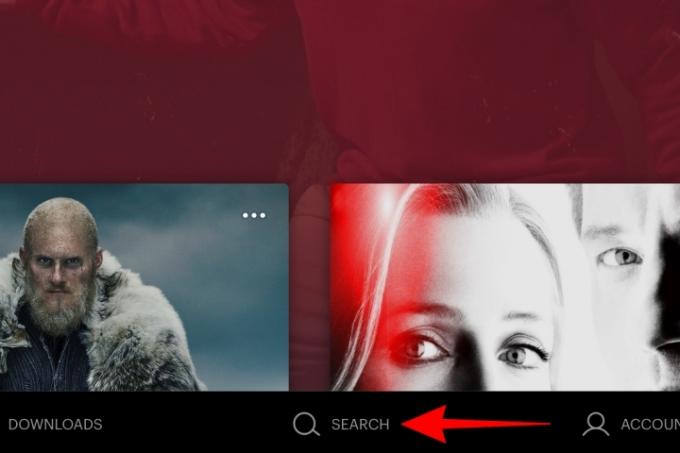
Крок 2: Торкніться Можна завантажити на наступному екрані та перегляньте бібліотеку завантажуваного вмісту Hulu та знайдіть те, що ви хочете переглянути в режимі офлайн.

крок 3: Для шоу торкніться Завантажити значок — він нагадує стрілку — біля кожного епізоду. Для фільмів торкніться Завантажити значок, що відображається під Дивитися фільм кнопку.
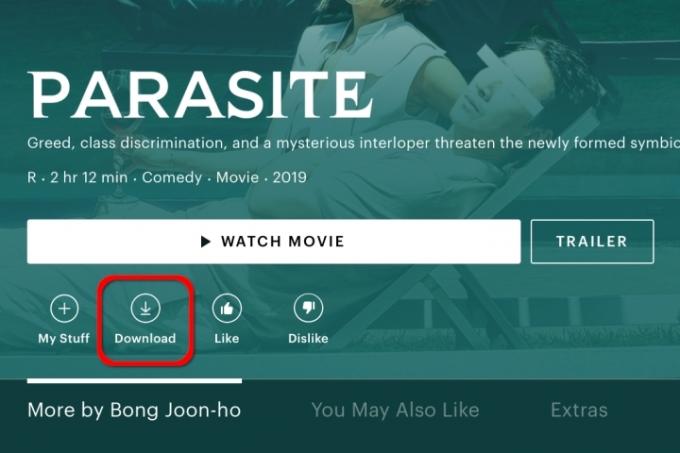
Як видалити завантажений вміст
Після перегляду офлайн-контенту ви можете негайно його видалити. Наступні кроки стосуються видалення носія пізніше.
Крок 1: Торкніться Завантаження на панелі навігації внизу.
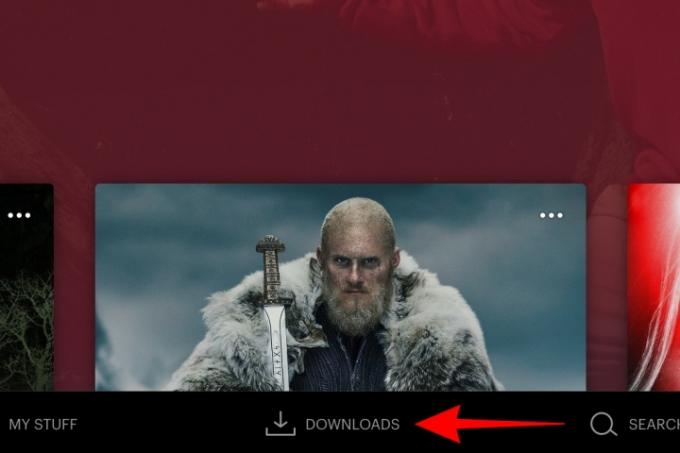
Крок 2: Торкніться Галочка розташований праворуч від завантаженого вмісту. Потім торкніться Видалити завантаження у спливаючому меню, що з’явиться.
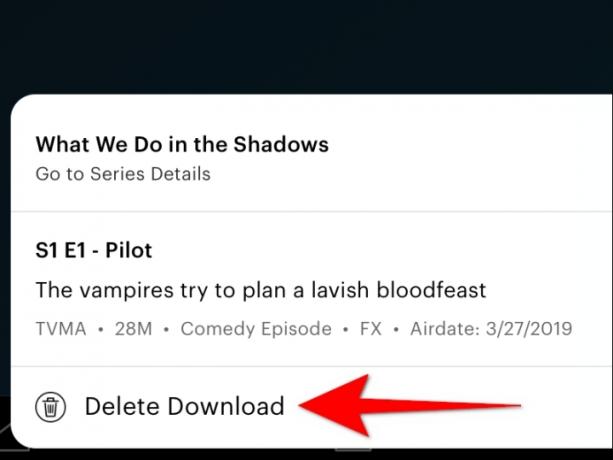
Як налаштувати якість відео для завантажень
Hulu використовує Стандартний роздільна здатність за замовчуванням, що дозволяє швидше завантажувати та зменшувати обсяг пам’яті. Ви можете перейти на Високий, але вміст завантажуватиметься довше та займатиме більше місця на вашому пристрої.
Крок 1: Торкніться Завантаження на панелі навігації внизу. На екрані, що з’явиться, торкніться Налаштування значок шестірні, розташований у верхньому лівому куті (iOS) або верхньому правому куті (Android).

Крок 2: Торкніться Якість відео налаштування на наступному екрані.
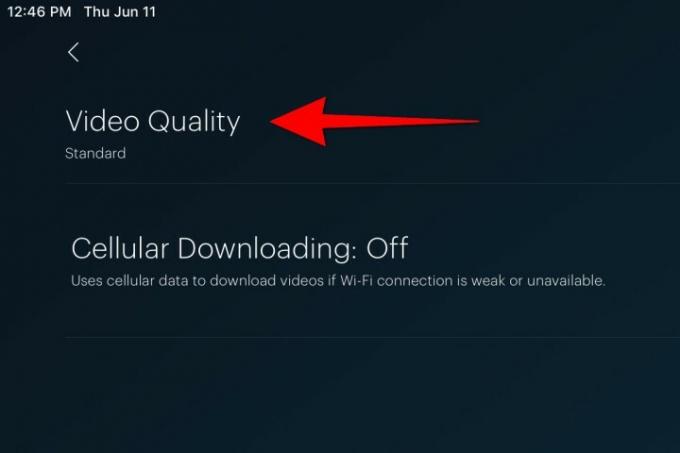
крок 3: Виберіть Стандартний або Високий варіант.
Як поновити прострочені завантаження
Існує два типи прострочених носіїв. Якщо ви завантажили вміст і не завершили перегляд до встановленого 48-годинного ліміту, термін його дії закінчується, що змушує вас оновити тимчасову ліцензію. Другий тип — це медіафайли, які зараз залишають або видаляють Hulu. Як правило, ви також побачите цей вміст у списку під Термін дії закінчується розділ в Мої речі. Один раз
Крок 1: Торкніться Завантаження на панелі навігації внизу.
Крок 2: Торкніться Термін дії минув розташований праворуч від простроченого носія.
крок 3: Якщо доступно, торкніться Відновити завантаження варіант.
Рекомендації редакції
- Найкращі зараз фільми жахів на Amazon Prime
- Найкращі дитячі фільми на Hulu зараз
- Найкращі фільми та шоу на Shudder зараз (липень 2023)
- Найкраща оригінальна серія Hulu на даний момент
- Найкраще аніме на Hulu зараз
Оновіть свій спосіб життяDigital Trends допомагає читачам стежити за динамічним світом технологій завдяки всім останнім новинам, цікавим оглядам продуктів, проникливим редакційним статтям і унікальним у своєму роді коротким оглядам.




